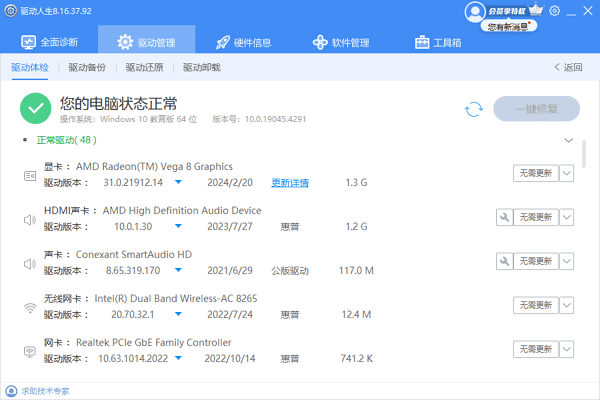在Windows操作系统中,自动更新功能旨在确保您的系统始终保持最新状态,包括安全补丁、性能改进和新功能的添加。然而,对于某些用户而言,自动更新可能在不适当的时间发生,影响正在进行的工作或造成其他不便。因此,了解如何控制或关闭Windows系统的自动更新变得尤为重要。以下是一份详细指南,专门针对Windows 10及后续版本,帮助您有效管理自动更新设置。

一、使用系统自带的Windows Update设置
1、打开电脑“设置”,在设置菜单中,点击“更新与安全”。
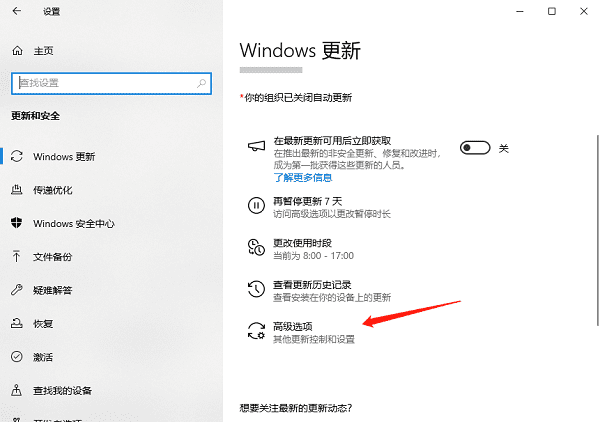
2、在“Windows Update”页面,滚动到页面底部,点击“高级选项”链接。
3、在“高级选项”页面,您会看到几个与自动更新相关的设置项:
如果您需要临时停止接收更新,可以利用“暂停更新”功能。选择一个时间范围,在此期间系统不会自动下载或安装更新。请注意,暂停期限到达后,更新将自动恢复。
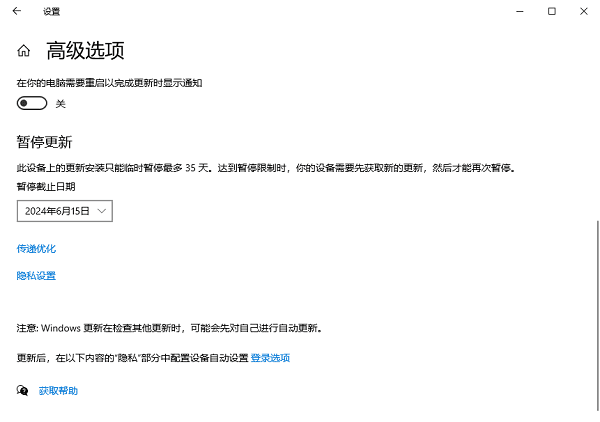
确保“更新选项”中的“当有更新可用时通知我下载并安装”选项被选中。这样,系统在发现更新时会通知您,而不是直接自动安装。
在某些版本的Windows中,您可以设置一个“活跃时间”,在此时间段内系统不会自动重启以安装更新,从而避免打扰到您的工作或娱乐。
二、使用组策略编辑器(仅限专业版/企业版/教育版)
对于Windows 10专业版、企业版或教育版的用户,还可以通过组策略编辑器更精细地控制自动更新。
1、按下Win+R键,输入gpedit.msc后按回车。
2、在左侧窗格中,依次展开“计算机配置” > “管理模板” > “Windows组件” > “Windows Update”。
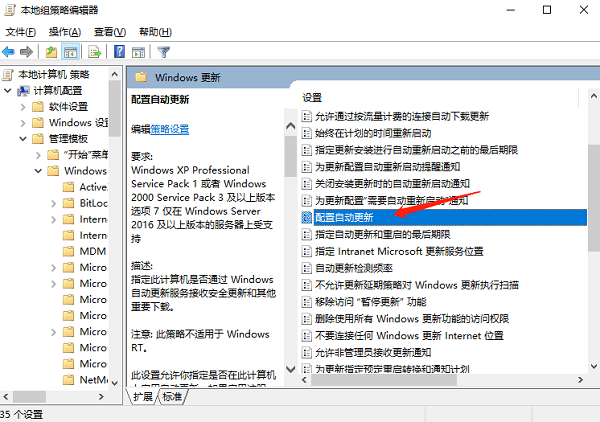
3、找到“配置自动更新”条目,双击打开它。选择“已启用”,然后在“选项”框中,根据需要选择一个配置选项。例如,选择“2 - 通知下载并通知安装”可以让系统在下载和安装更新前通知您。
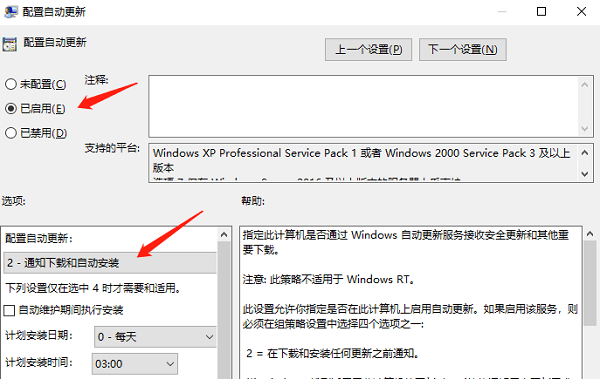
三、使用百贝系统更新工具
百贝系统更新工具是一款专门禁用系统更新的工具,能够彻底关掉Windows系统更新,并且支持对Wins 10和Win 11系统,操作简单,只需要打开百贝系统更新工具,点击“禁用Windows10自动更新”即可。

 好评率97%
好评率97%  下载次数:4902081
下载次数:4902081 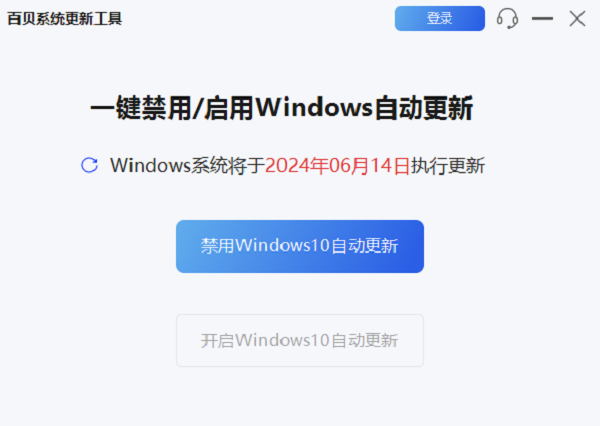
以上就是关闭电脑自动更新的方法介绍。希望对大家有所帮助。如果遇到网卡、显卡、蓝牙、声卡等驱动的相关问题都可以下载“驱动人生”进行检测修复,同时驱动人生支持驱动下载、驱动安装、驱动备份等等,可以灵活的安装驱动。

 好评率97%
好评率97%  下载次数:5402636
下载次数:5402636